ユーザー設定リスト順に並べ替えるには
高度な条件付き書式設定とフィルタを適用する
最終更新日時:2023/04/03 16:29:12
ユーザー設定リストを登録したら、そのリスト順に並べ替えることができるようになります。データ範囲内をアクティブセルにして[データ]メニューの[並べ替え]もしくは[データ]タブの[並べ替え]をクリックし、[順序]オプションから[ユーザー設定リスト]を選択して、ユーザー設定リストを指定します。
ユーザー設定リスト順に並べ替えする
- 予め「都道府県コード」の都道府県リストをユーザー設定リストに追加しておきます。➡『ユーザー設定リストを作成するには』
- サンプルファイルの[都道府県で分割]シートを開きます。
-
データ範囲内をアクティブセルにし、[データ]メニュー[並べ替え]、もしくはshift+command+Rを押します。
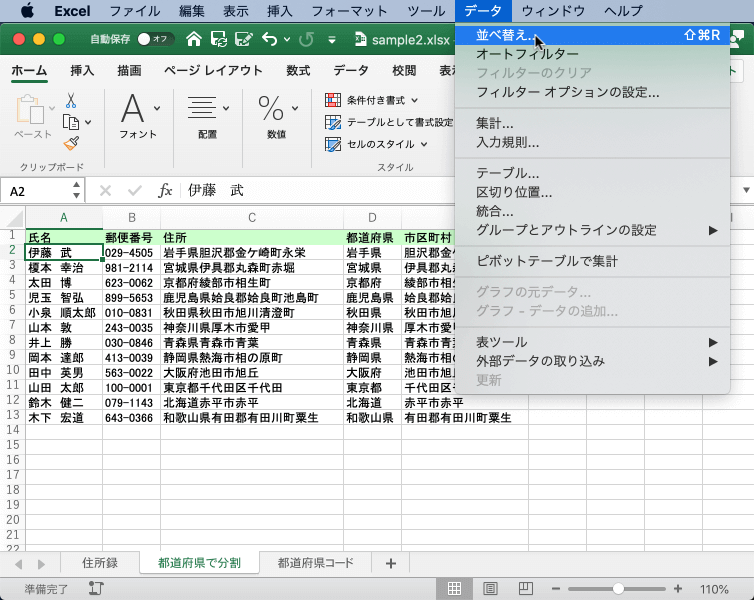
- [並べ替え]ダイアログボックスで[最優先されるキー]の一覧から「都道府県」を選択します。
- [並べ替えのキー]では「値」が選択されていることを確認します。
- [順序]の一覧から[ユーザー設定リスト]を選択します。
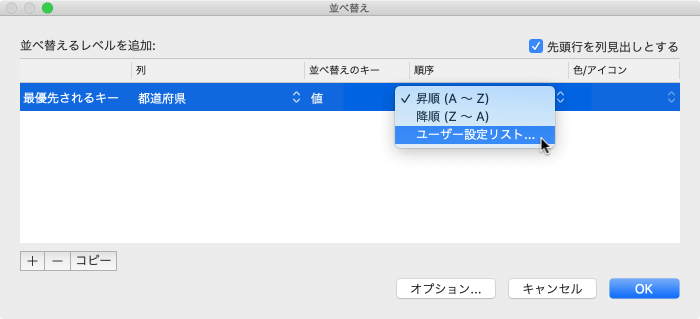
- [ユーザー設定リスト]ダイアログボックスが表示されたら、[ユーザー設定リスト]の一覧から「北海道, 青森県, 岩手県...」を選択して[OK]ボタンをクリックします。
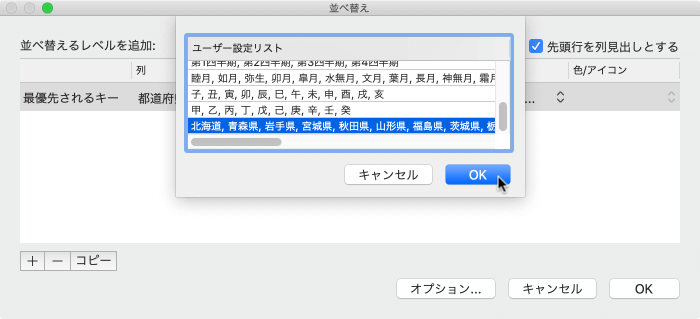
- [並べ替え]ダイアログボックスに戻り、[順序]ボックスに都道府県コード順のリストが表示されていることを確認して[OK]ボタンをクリックします。
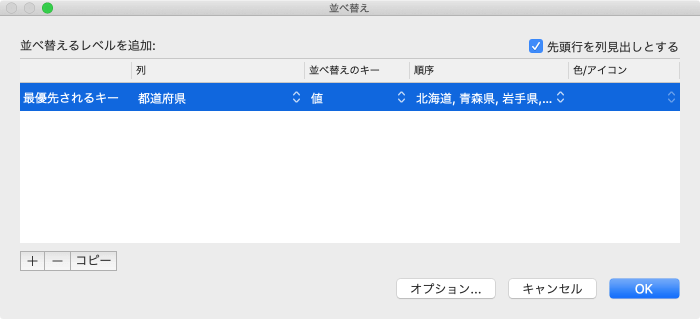
- 都道府県コード順に並べ替えられました。
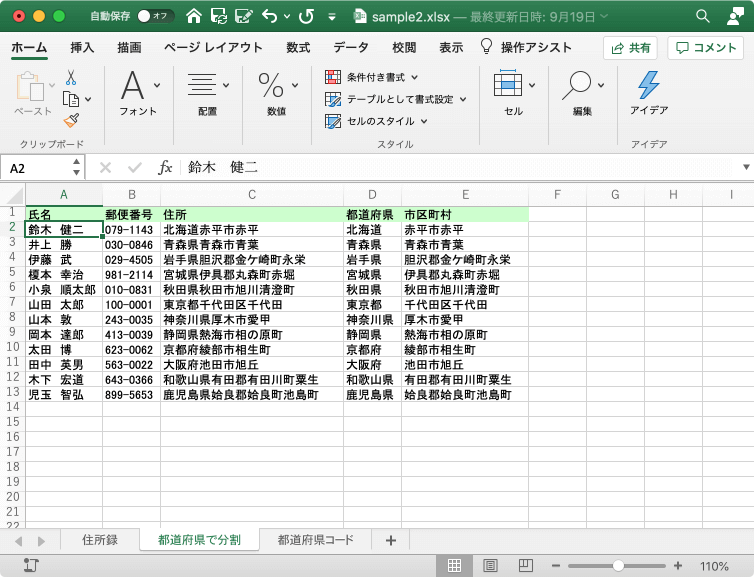
※執筆環境:Microsoft Excel for Mac バージョン 16.41
スポンサーリンク
INDEX

